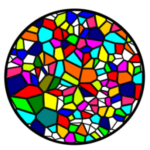Создание кистей
Редактор Inkscape, несмотря на свою «векторность», все же обладает возможностями схожими с кистями в растровых редакторах. Вряд ли эти кисти обладают таким же функционалом, но все же использовать этот инструмент вполне даже можно.
Изучаем инструменты inkscape
Запускаем редактор, создаем документ любого размера для тренировки и приступаем.
Как создать кисть
Первое что мы сделаем это создадим несколько мелких объектов различной формы, которые образуют нашу кисть. Я создал такие:
При создании кистей проявляем фантазию, экспериментируем и сохраняем все кисти в родном для Inkscape формате svg. Пригодятся.
Можно добавить половину окружности
Выделяем мышкой все созданные объекты и применяем операцию Сумма: Контур-Сумма.Нужно использовать именно суммирование, а не группировка. Кисть готова. Давайте ее задействуем.
Если у вас есть набросок используйте его для отрисовки, я же нарисую простенький букет с помощью инструмента Кривые Безье. Копируем кисть в буфер (Ctrl+C), выбираем инструмент Кривые Безье и меняем настройки- необходимо открыть список и выбрать из буфера обмена.
Теперь обводим нашим инструментом набросок. Для начала бутылка: бутылку создаем из нескольких кривых произвольной формы. Я нарисовал одну, остальные дублировал (Ctrl + D) и изменял размеры
На очереди первый из стеблей:
Добавим ему листиков: создаем новый контур, если необходимо, выбираем новую кисть и копируем в буфер:
Создадим цветки: выделяем очередную кисть, копируем в буфер и создаем кривую
Цветки «размножаем » дублированием Ctrl+D. Собираем и группируем, выделив предварительно все элементы: Объект- сгруппировать.
Аналогичным образом создаем второй
и третий стебель.
В завершении собираем наш букет и любуемся
При использовании планшета появится возможность проводить линии с учетом силы нажатия. Те, кто знаком с PS, скажут, разве это кисти? Ну, что есть, то и есть. Этот инструмент inkscape можно использовать и в таком виде. Уменьшение размера объектов, из которых мы делаем кисть, улучшит проводимую линию.